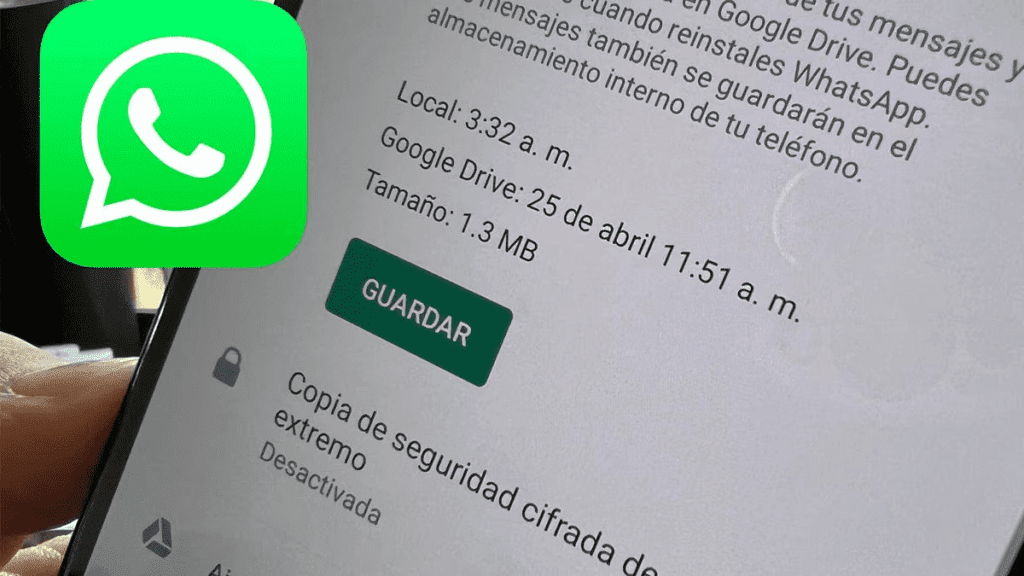
Si planea cambiar de Android a iPhone y desea llevar sus mensajes de WhatsApp con usted, no tiene suerte. Cuando realiza una copia de seguridad de WhatsApp en su teléfono Android, realiza una copia de seguridad en Google Drive. La aplicación Android WhatsApp utiliza Google Drive para realizar copias de seguridad y restaurar. La aplicación iOS usa iCloud para hacer ambas cosas.
Incluso si tiene la aplicación iOS Google Drive, aún no podrá restaurar sus archivos Android WhatsApp de esta manera. Esto se debe a que iOS WhatsApp solo se comunicará con iCloud. Dicho esto, podría usar algunas aplicaciones de terceros, aunque no las hemos examinado y no confiaríamos en ellas con nuestros datos privados.
-¿Cómo hacer una copia de seguridad de sus chats de WhatsApp en Google Drive?
Por suerte, WhatsApp realiza una copia de seguridad automática y guarda sus mensajes en la memoria de su teléfono todos los días. Sin embargo, dependiendo de su configuración, también puede hacer una copia de seguridad de sus chats en Google Drive. De esta manera, en caso de que tenga que eliminar WhatsApp de su teléfono, sus mensajes estarán seguros. Solo asegúrese de hacer una copia de seguridad antes de desinstalar la aplicación.
Google Drive es una excelente manera de hacer una copia de seguridad de todos sus mensajes de WhatsApp. Puedes cambiar desde Teléfono Android al teléfono Android, y podrás hacer que tus mensajes y medios te sigan donde quiera que vayas. También es un seguro adicional en caso de que WhatsApp decida un día estrellarse sin posibilidad de reparación, y usted termine teniendo que desinstalarlo y reinstalarlo. Aquí le mostramos cómo hacer una copia de seguridad con Google Drive:
1). Inicie WhatsApp en su teléfono Android.
2). Toca el tres puntos verticales en la esquina superior derecha de la pantalla.
3). Tocar en Configuraciones.
4). Tocar en Charlas.
5). Tocar en Copia de seguridad de chat.
6). Tocar en Volver a Google Drive para elegir la frecuencia con la que desea hacer una copia de seguridad de sus chats (que estamos eligiendo diario para este ejemplo).
7). Elige la Cuenta de Google quieres retroceder.
8). Click en Permitir.
9). Click en Incluir videos si quieres hacer una copia de seguridad de los videos.
10). Tocar en Copia de seguridad para iniciar su primera copia de seguridad.
Ahora que todo está respaldado, podrá restaurar sus chats cada vez que reinstale WhatsApp, sin importar el dispositivo. Tenga en cuenta que cada vez que retrocede a Google Drive, WhatsApp también hace una copia de seguridad de la memoria interna de su teléfono, lo que significa que ocupará algo de espacio. Sin embargo, si tiene una aplicación de administración de archivos preinstalada, podrá entrar y hacer espacio si lo necesita.
Puede ser prudente enchufar su teléfono cuando retroceda, ya que la primera copia de seguridad podría llevar un tiempo, dependiendo del tamaño de sus chats. Lo hermoso es que cada copia de seguridad que realiza después de la primera es incremental, lo que significa que se agregará a la copia de seguridad actual en lugar de borrar todo y comenzar de nuevo o agregar una copia de seguridad completa sobre la anterior, ocupando menos espacio.
-¿Cómo restaurar chats de WhatsApp desde una copia de seguridad de Google Drive?
Todo está respaldado. ¡Excelente! Ha cambiado de teléfono o ha tenido que reinstalar WhatsApp. No tan genial. Ahora, ¿cómo recuperas todas tus charlas? ¡Así es como!
1). Inicie WhatsApp en su teléfono Android.
2). Tocar en De acuerdo y continuar.
3). Ingrese su número de teléfono para verificarlo.
4). Click en Siguiente.
5). Luego en OK.
6). Click en Seguir.
7). Click en Restaurar.
8). Entra tu nombre.
9). Luego en Siguiente.
Ahora puede acceder a sus chats de WhatsApp en cualquier teléfono Android que tenga instalado WhatsApp. Todo lo que tienes que hacer es iniciar sesión. Entonces, si desea mover sus datos de WhatsApp de un teléfono a otro, siga los pasos anteriores.
-Haga una copia de seguridad de sus datos en la nube
Mantener una copia de sus mensajes privados, fotos y otros datos en la nube es una forma segura de mantener sus datos respaldados. Incluso si su dispositivo falla o se apaga Internet, seguramente podrá acceder a sus datos desde otro lugar con una conexión a Internet sólida. Recomendamos usar uno de los servicios de almacenamiento en la nube superior para máxima seguridad.